品牌型号:联想天逸510S 2020
系统:win10 1909 64位企业版
软件版本:Adobe Photoshop cs6
部分用户可能电脑型号不一样,但系统版本一致都适合该方法。
ps线条怎么画呢?下面一起来了解一下。
Shift键可以用来辅助画线。
1、打开PS,新建一个空白的项目
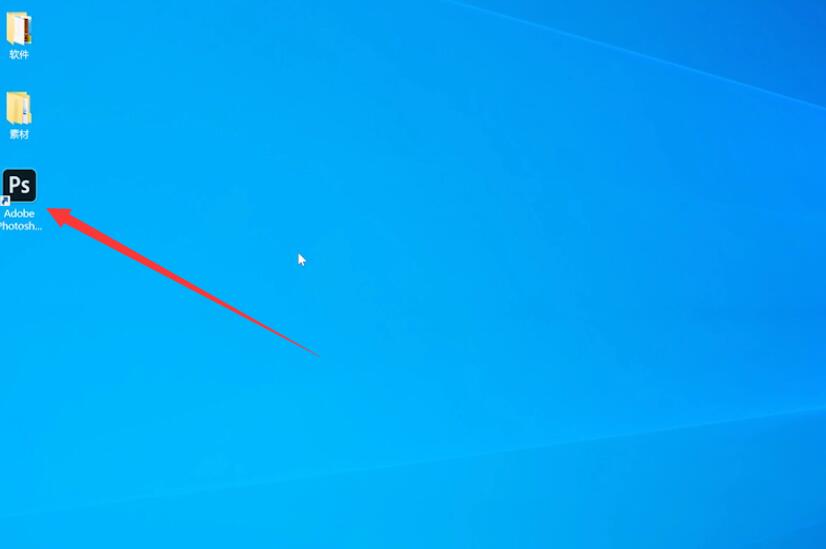
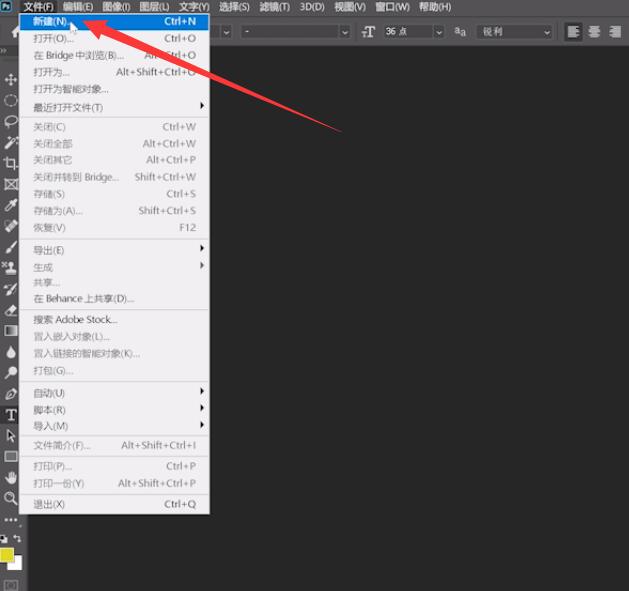
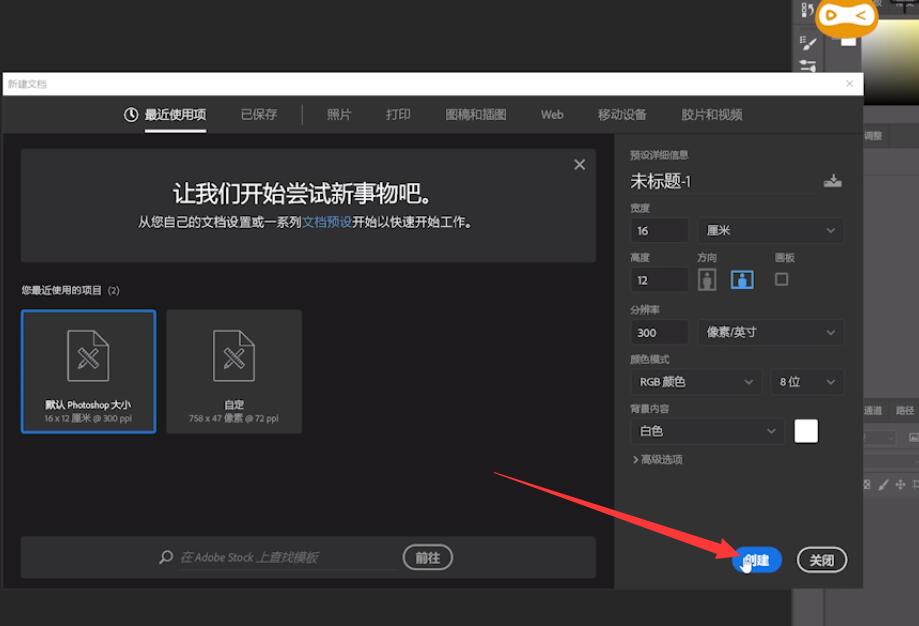
2、选用画笔工具,鼠标点击画布
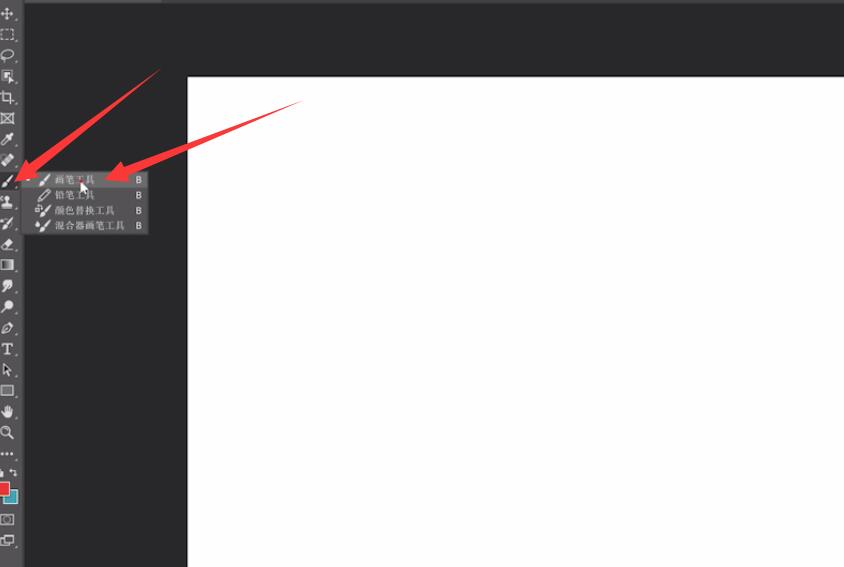
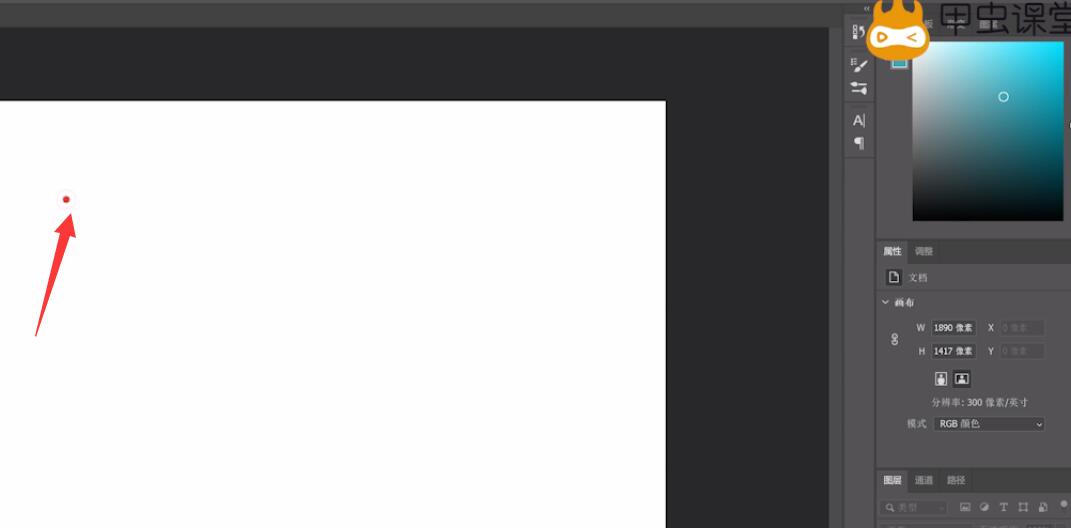
3、然后按住Shift,点击另一个点即可在两点之间画出一条直线
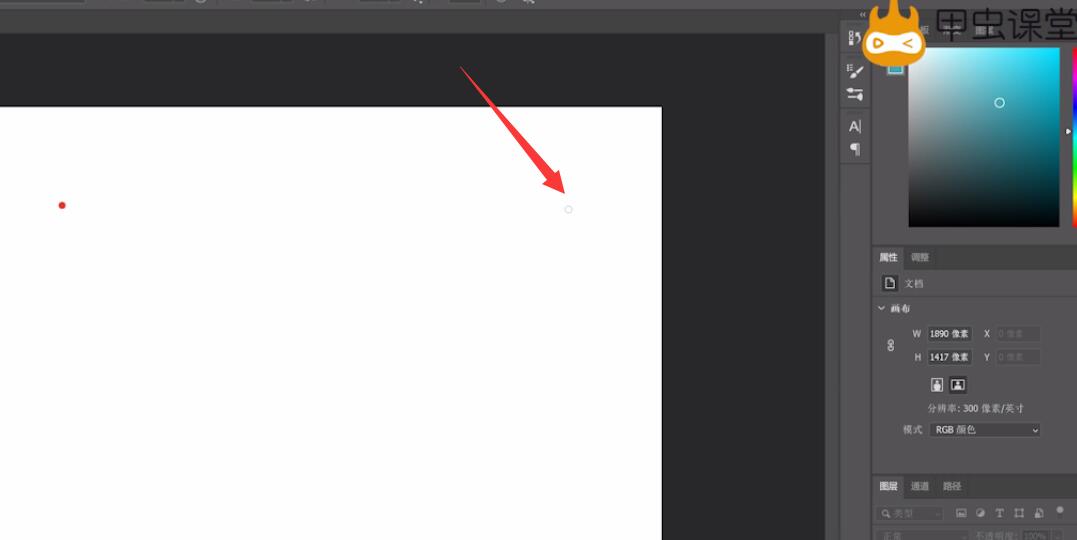
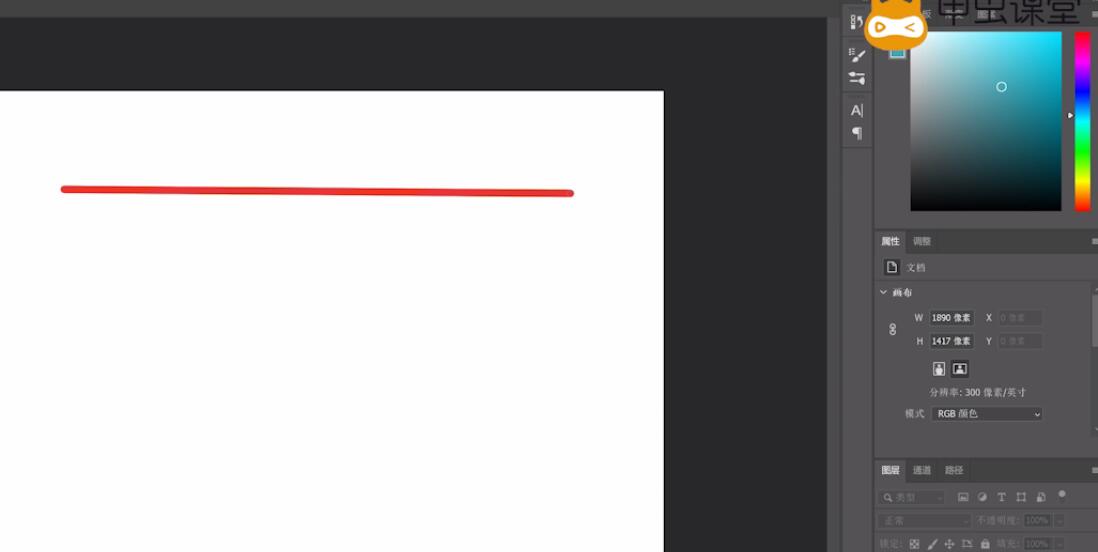
以上就是ps中线条怎么画的内容了,希望对各位有帮助。






全部回复
